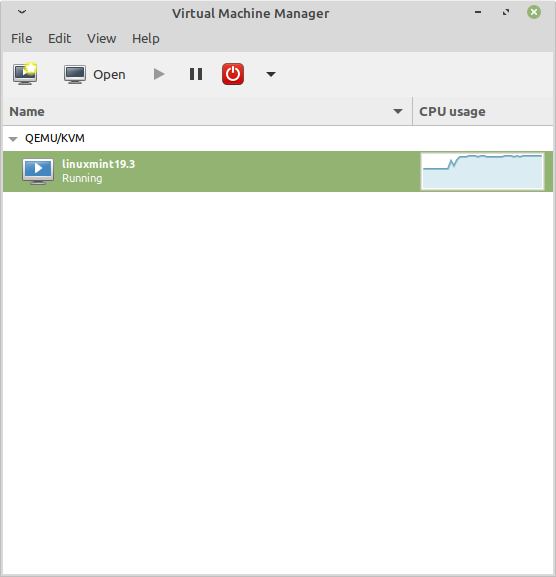
Clouddiensten beheren
- October 7, 2022
- 0
(Auteur Filip Vervloesem] Clouddiensten zoals die van Google of Amazon beheer je via een webinterface. Maar wist je dat de meeste cloud providers ook een commandline interface aanbieden? Dat lijkt op het eerste zicht misschien nogal omslachtig, maar in sommige gevallen is dat net érg handig!
- Mogelijkheden
Wil je snel even een virtuele machine opstarten of data downloaden van jouw cloud storage? Dat doe je gewoon veel efficiënter met enkele eenvoudige commando’s in de terminal! Natuurlijk moet je de juiste tools voor jouw cloud provider nog installeren en de correcte toegangsgegevens configureren. Zodra dat geregeld is, voer je repetitieve taken véél sneller uit dan via de webinterface. Je kunt die commando’s zelfs verwerken in shell scripts om volledige workflows te programmeren.
- aws
Amazon Web Services beheer je via aws (in het pakket awscli). In de meeste distributies vind je nog de oudere v1 terug. Vorig jaar is echter v2 verschenen, die niet helemaal compatibel is met v1. Gebruik je voor het eerst awscli, dan start je wellicht beter meteen met v2. Zo kom je later niet in de problemen wanneer je alsnog naar v2 moet overstappen. Je vindt het installatiepakket en bijbehorende instructies op https://amzn.to/3jmayb9. De access key en secret key van jouw account stel je in via “aws configure”. Awscli is een erg uitgebreide tool die heel wat services ondersteunt. De bekendste zijn natuurlijk de virtuele machines (EC2) en de cloud storage (S3). Voor die laatste heb je de keuze uit een vereenvoudige interface (s3) of een erg uitgebreide (s3api).
- gcloud
Voor de Google Cloud installeer je de gcloud-tool. Die is een onderdeel van de Google Cloud SDK. Op https://bit.ly/2KSHNGf vind je instructies voor verschillende installatiemethodes onder Linux. Zo zijn er bijvoorbeeld deb-pakketten voor Debian/Ubuntu/Linux Mint, een Snap-pakket voor Ubuntu, rpm-pakketten voor Fedora/CentOS en een tar.gz-bestand voor andere distributies. Na installatie start je “gcloud init –console-only” om de verbindingsgegevens voor jouw account in te stellen. Voor het beheer van cloud storage gebruik je gsutil, een ander onderdeel van de Google Cloud SDK.
- doctl
Ook DigitalOcean biedt een commandline tool aan om hun services te beheren: doctl (https://bit.ly/36iKBUr). De eenvoudigste installatiemethode (althans op Ubuntu) is het Snap-pakket. Op andere distributies download je het .tar.gz-bestand van de releases-pagina (https://bit.ly/3sZD5aS) of gebruik je het Docker-image. Vergeet niet om een api-token aan te maken om in te loggen via het “auth init”-subcommando vooraleer je aan de slag gaat. Opvallend is dat doctl géén functionaliteit bevat voor het beheer van DigitalOceans cloud storage (Spaces). Aangezien Spaces compatibel is met S3, kun je daarvoor eender welke S3-client gebruiken. Bijvoorbeeld het in tip 2 besproken awscli of s3cmd (zie Linux Magazine 4 van vorig jaar).
- az
De kans is misschien klein dat je Microsoft verkiest als cloud provider, maar geen paniek: ook in dat geval kun je je clouddiensten vanaf Linux beheren! Lees wel even de installatie-instructies na op https://bit.ly/39m1rnh, want het azure-cli pakket in jouw distributie is mogelijk te oud. Gelukkig stelt Microsoft pakketten beschikbaar voor zowat alle distributies, alsook een Docker-image. Na installatie is de Azure CLI beschikbaar via het “az”-commando. Inloggen doe je met “az login”, via een gebruikersnaam/wachtwoord-combinatie of met een service principal. Hoewel de Azure CLI ook Microsofts cloud storage ondersteunt, bestaat er nog een aparte tool om data te kopieren: AZCopy. Die heb je enkel nodig als je zo snel mogelijk grote hoeveelheden data wilt kopiëren van of naar de cloud. Voor Linux is er een tar.gz beschikbaar van AZCopy op https://bit.ly/2NJ1a5L.




